自分の好きな文字やかわいい文字を見るとテンションが上がったりしませんか? スマホのフォントを変えている方もいるかもしれません。
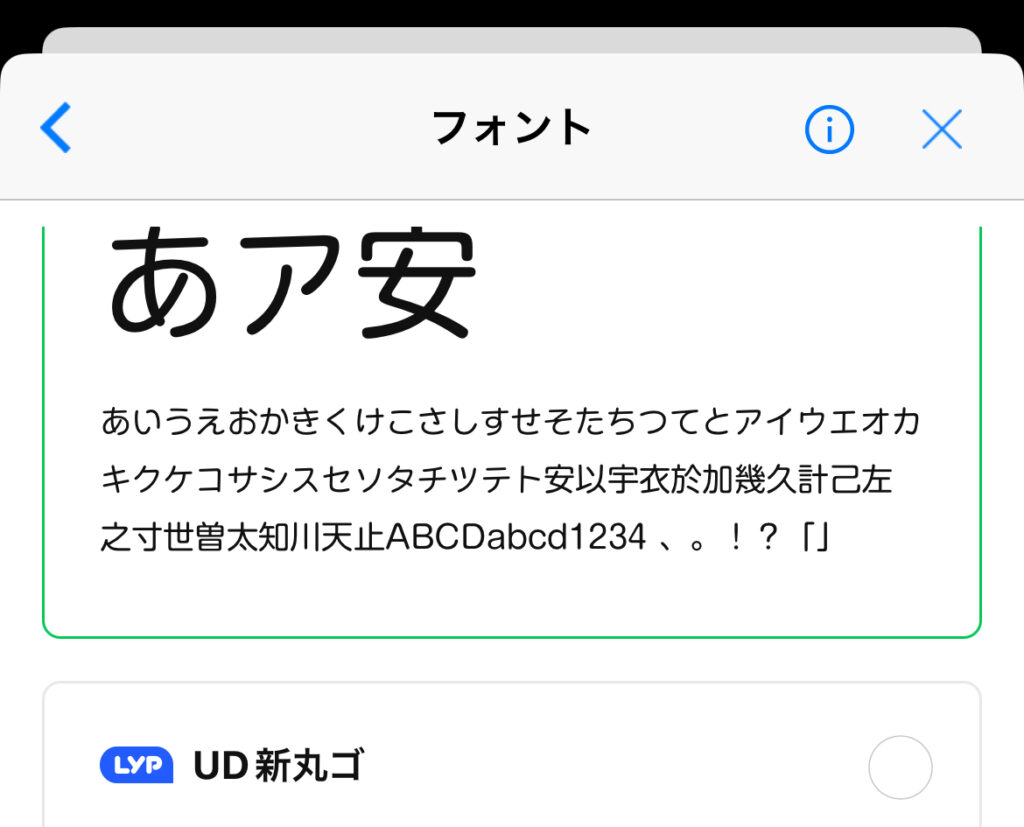
今回はLINEのフォントの変え方を解説します!できない場合の対処法も解説していますので、ぜひ参考にしてみてください!
LINEのフォント変えられるの知ってた?
LINEのフォントが変更できることはご存知ですか? Androidでは以前から端末設定で変えられました。
iPhoneでは以前変えられなかったのですが、2018年5月にリリースした「LINE Labs」の機能で変更できるようになりました。
iOS版「LINE」10.19.0以上で利用可能です。
LINEのフォントを変えるメリット・デメリット
下のように、Twitterでもフォントを変えてテンション上がってる方がいらっしゃいますね!
LINEのフォントを変えるメリット・デメリットについて、説明します。
Twitterなどのコメントを見てみると、下のようなメリット・デメリットが考えられます。
メリット
- テンションが上がる
- アイチャクがわく
- 見やすい
デメリット
- 読みづらい
- 文字化けする
見づらくて元に戻したという意見もあります。普段使っているフォントと違うと、見づらさを感じるかもしれません。
フォントの種類は全部で14種類あります。いろんな種類があるので、見やすいものが見つかるかもしれません。いろいろ試してお気に入りのものを探してみてくださいね。
文字化けする場合は、デフォルトのフォントに戻すと戻るようです。すぐ変更できるので1度やってみるといいでしょう。
LINEフォントの変え方
それではLINEフォントの変え方を説明します。
iPhoneとandroidで設定方法が異なります。それぞれ解説していますので参考にしてください。
【iPhone】LIINE Labsのカスタムフォントを使う
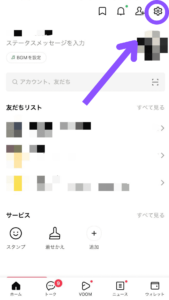
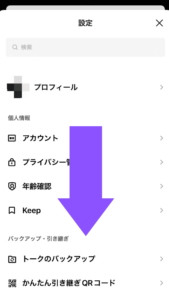
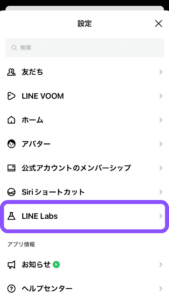
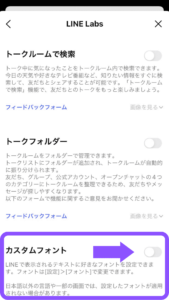
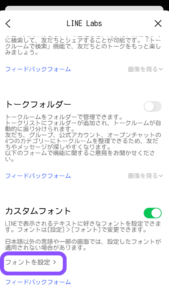
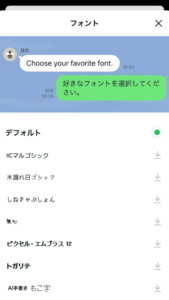
※初めてフォントを設定する場合は、フォントのダウンロードが必要になります。使いたいフォントの右の下向き矢印をタップすると、ダウンロードできます。
ダウンロード後に選択できるようになるので、選択して設定してください。
【android】端末のフォント設定やアプリを使う
※この方法は、Galaxyシリーズ、AQUOSシリーズの一部のスマホで使えるようです。その他のAndroid、また一部のGalaxyシリーズやAQUOSシリーズでは、非対応の場合もあります。
またアプリを使用してフォントを変えることもできます。アプリを使用すれば、機種など関係なく変更できるので、気になる方は探してみてください。
人気のおすすめLINEフォントはどれ?
どのようなフォントが人気なのでしょうか? Twitterで、「LINE フォント おすすめ」で検索してみました。
いろんなフォントが出てきましたが、iPhoneの場合はピクセル・エムプラス12を上げている方が多かったです。ゲームみたいで面白いですよね。
下に、それぞれのフォントを画像付きで載せてるので、参考にしてみてください!
iOSのカスタムフォントは14種
iPhoneのフォントは全部で14種類あります。それぞれどのようなものがあるのでしょうか? 下に並べます。

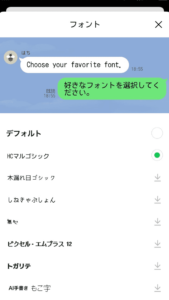
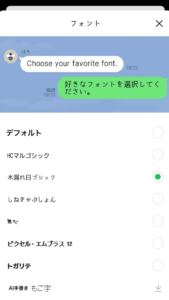
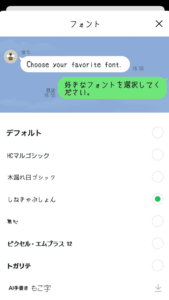
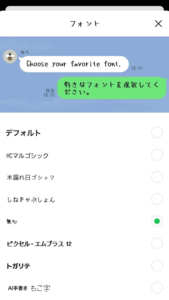
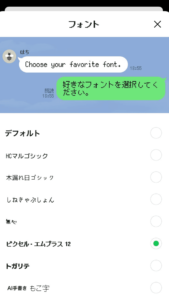
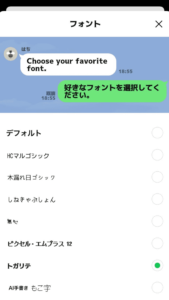
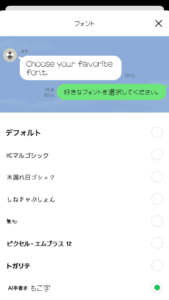
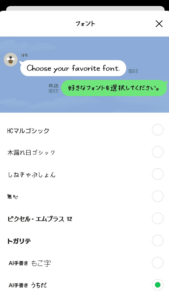
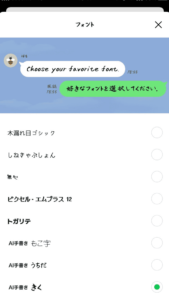
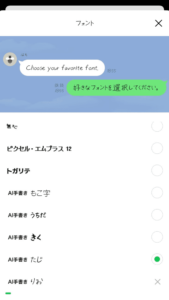
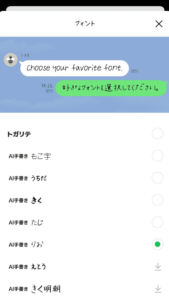
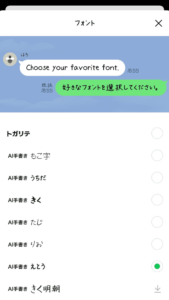
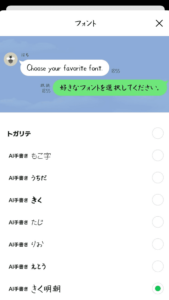
Androidにはアプリがおすすめ
前述したように、Androidの場合は、機種によって変えられるフォントの種類が異なります。中には変えられない機種もあるようです。
Androidユーザーはアプリを使用してフォントを変えている方が多いようです。無料で使えるアプリもたくさんあるので、ぜひ1度見てみてください!
LINEフォントが変更できないときの対処法
LINEフォントが変えられない場合は、どんな原因が考えられるのでしょうか? 対処法についても説明します。
カスタムフォントがない場合
『カスタムフォント』が表示されていない場合、LINEのバージョンが古いことが考えられます。LINEのアップデートをすると改善されるので、試してみましょう。
カスタムフォントがオフになっている場合
『カスタムフォント』がオフになっていると、フォントが変更できません。オンになっていることを確認しましょう。(下の画像の状態がオンの状態です。)
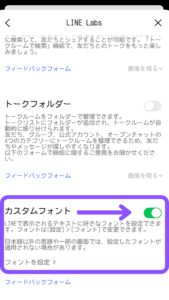
また、カスタムフォントをオンにすると、『設定』の中に『フォント』の項目ができるので、それで確認することも可能です。
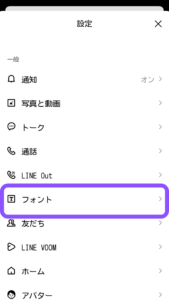
『カスタムフォント』がオンになっていれば、2回目以降は『LINE labs』を開かなくても、『フォント』からフォント変更が可能です。
今回はLINEフォントを変える方法について解説しました。ぜひこの記事を参考に、フォント変更してみてくださいね!お気に入りのフォントが見つかったら嬉しいです。






コメント